Przezroczysty gradient w Photoshopie jest bardzo przydatny dla fotografów i grafików.
Możesz go użyć do zniwelowania zdjęcia w tle, do maskowania i wielu innych rzeczy.
W tym artykule pokażę, jak tworzyć i modyfikować przezroczysty gradient.
Jak stworzyć przezroczysty gradient w Photoshopie
Najpierw zmieńmy zdjęcie w tło za pomocą przezroczystego gradientu.
Krok 1:Dodaj nową warstwę
Otwórz zdjęcie, którego chcesz użyć w Photoshopie.
Kliknij „Utwórz nową ikonę warstwy” w panelu Warstwy.
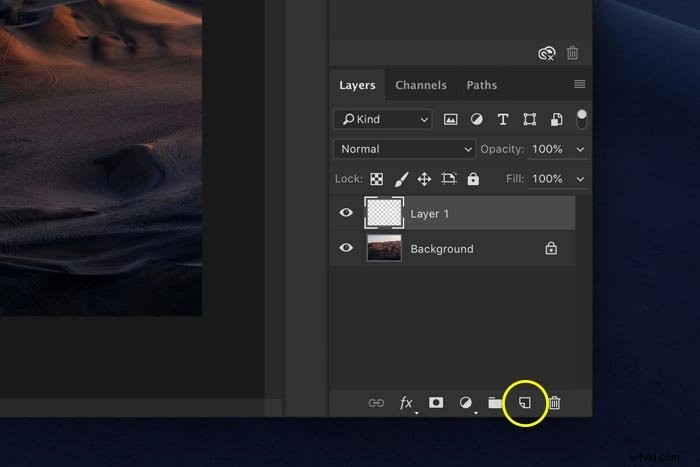
Nowa warstwa pojawi się na wierzchu warstwy tła. Jednak ta warstwa będzie naszą nową warstwą tła, więc musimy zmienić położenie obu warstw.
Kliknij dwukrotnie warstwę tła, aby ją odblokować. Kliknij OK. Teraz kliknij i przeciągnij nową warstwę do samego dołu, aby stała się tłem.
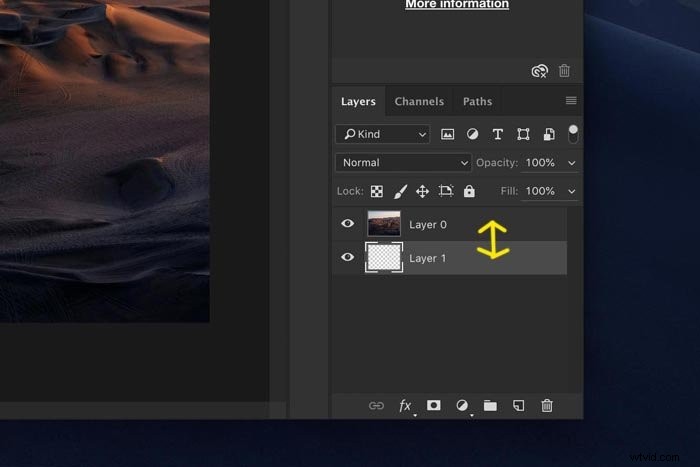
Krok 2:Dodaj maskę warstwy
Wybierz warstwę zawierającą zdjęcie.
Kliknij ikonę „Dodaj maskę warstwy” w panelu Warstwy.
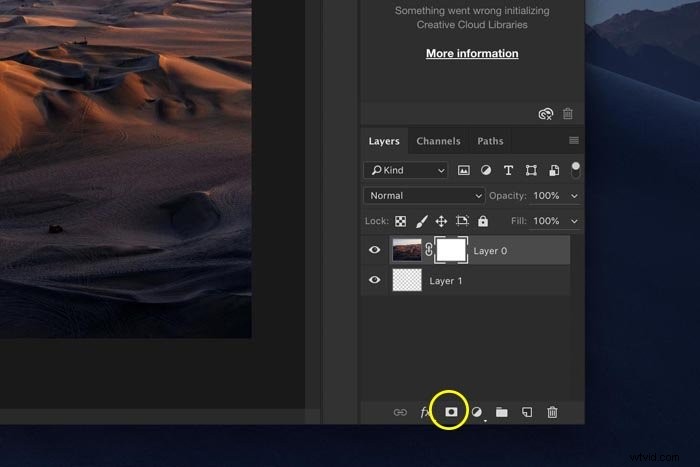
Obok miniatury warstwy pojawi się miniatura maski. Kolor biały oznacza, że widoczna jest cała warstwa. Gdybyśmy pomalowali zdjęcie na czarno, gdy zaznaczona jest miniatura maski, te obszary znikną.
Pomaluj na biało, a pojawią się ponownie.
Krok 3:Dodaj przezroczysty gradient
Ale zamiast malować, dodamy przezroczysty gradient, aby uzyskać płynne i proste przejście między przezroczystością a zdjęciem.
Wybierz narzędzie gradientu z paska narzędzi po lewej stronie.
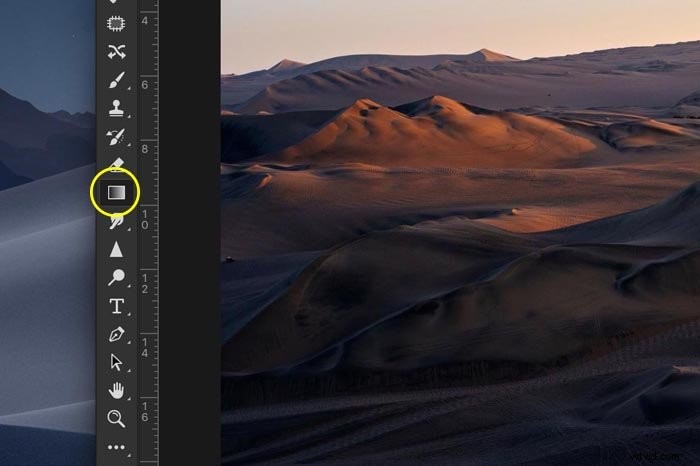
W górnym menu wybierz czarno-biały gradient.
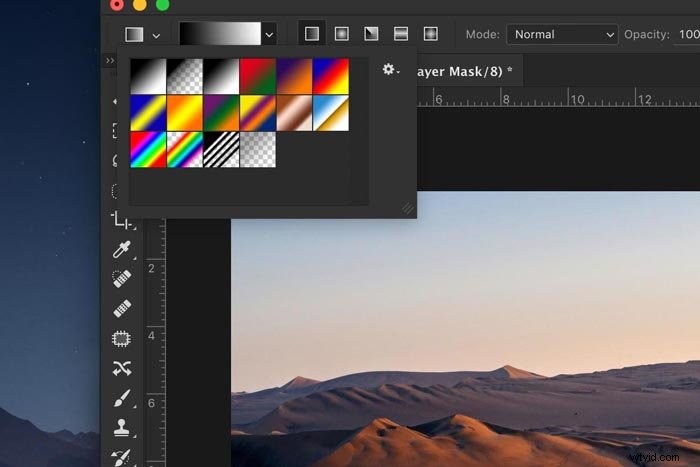
Upewnij się, że wybrana jest miniatura maski.
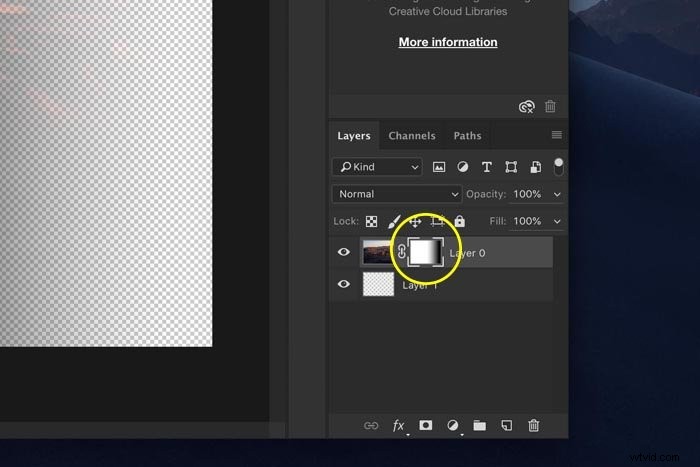
Kliknij dowolną stronę zdjęcia i przeciągnij kursor nad zdjęciem w kierunku środka. Puść w połowie zdjęcie.

Część zdjęcia staje się przezroczysta. Jeśli nie podoba ci się wynik, naciśnij Cmd + Z (Ctrl + Z dla okien), aby cofnąć i ponownie zastosować gradient. Możesz też po prostu ponownie wypełnić maskę warstwy bielą.
Krok 4:Wypełnij warstwę tła
Wybierz narzędzie Wiadro z farbą z paska narzędzi po lewej stronie. Kliknij dwukrotnie ikonę koloru pierwszego planu, aby otworzyć Próbnik kolorów i wybierz dowolny kolor.
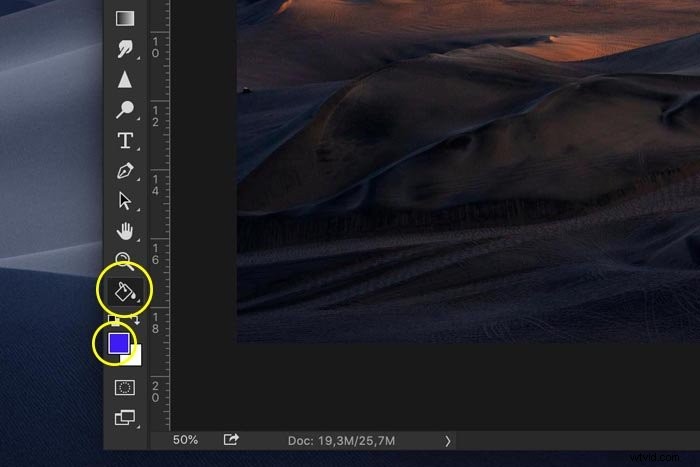
Upewnij się, że warstwa tła jest wybrana i wypełnij ją wybranym kolorem.

A to bardzo łatwy sposób na zanikanie zdjęcia w tle w Photoshopie.
Ale nie musi to być jednolity kolor. Możesz na przykład wybrać inne zdjęcie jako tło. Po prostu przeciągnij kolejne zdjęcie na obszar roboczy pod przezroczystą warstwą.
Jak dostosować przezroczysty gradient w Photoshopie
Ponieważ użyliśmy maski warstwy, aby dodać przezroczysty gradient, możemy go zmienić w dowolnym momencie, jak tylko chcemy. Na przykład za pomocą narzędzia Pędzel malarski.
Pamiętaj, aby wybrać miniaturę maski warstwy. Wybierz narzędzie Pędzel malarski i ustaw kolor na czarny.
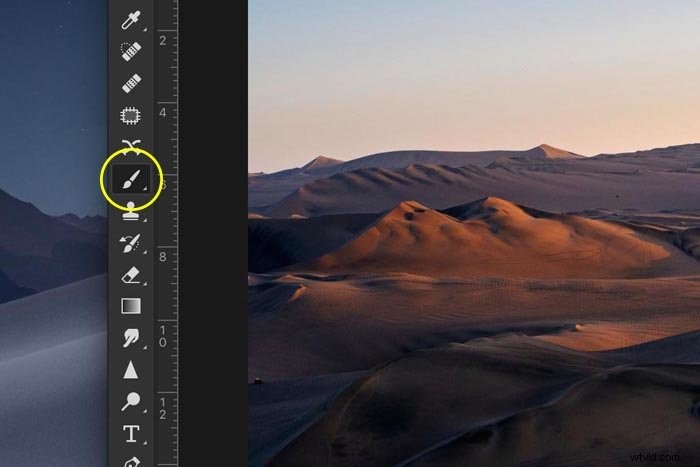
Zacznij malować na zdjęciu. Im więcej malujesz, tym więcej zdjęcia stanie się przezroczyste.

Aby ponownie uformować części zdjęcia, pomaluj je na biało.
Wniosek
Przezroczysty gradient jest łatwy do utworzenia i ma wiele zastosowań. Użyj masek warstw, aby połączyć różne warstwy dopasowania, a nawet zdjęcia.
Dzięki tej technice możesz tworzyć własne zdjęcia z podwójną ekspozycją lub zanikać do jednolitego koloru, aby dodać tekst.
